PC를 이용해 원고를 쓰거나 리포트를 작성하려는 경우 「한글」은 가장 편리한 워드프로세서로 알려져 있다. 대학생들이 개발해 화제를 일으켰고 짧은 시간에 워드프로세서시장에서 두각을 나타낸 「한글」은 어느 컴퓨터에나 사용가능하고 그래픽이 편하며 초보자도 쉽게 쓸 수 있다는 장점이 있다. 「한글」의 최신 버전 1.2에 대한 강좌를 5회에 걸쳐 연재한다.
우리나라의 젊은이들이 한글의 특성을 잘 살려서 만든 워드프로세서가 나와 널리 사용되고 있다. 그 이름은 '한글'. 워드프로세서는 개인용 컴퓨터로 할 수 있는 가장 손쉽고 중요한 일이므로 한글 워드프로세서를 사용하는 방법을 5회에 걸쳐 소개해 보기로 한다.
컴퓨터를 사용하는 사람치고 워드프로세서를 모르는 사람은 없다. 어떤 목적으로 컴퓨터를 사용하건 간단한 글을 작성하는 일은 필요하기 때문이다. 때문에 많은 컴퓨터 회사들이 한글 워드프로세서를 개발하여 공급해 왔다. 그러나 이들은 특정 회사의 컴퓨터에서만 작동되거나 외국의 제품을 단순하게 한글화한데 지나지 않아 사용자들은 실망을 금할 수 없었다. 그런데 88년 겨울방학때 몇명의 대학생들이 모여서, 싸고 쓸 만한 한글워드프로세서를 만들기 시작하여 몇달만에 작품을 발표했다. 그 이름이 한글인데, 이름도 특이하지만 기능이 우수하고 값이 싸서 인기를 끌게 되었다.
「한글워드 2000」이 원형
그렇다면 과연 한글은 어떤 워드프로세서인가, 이것의 원형은 캐나다 교포들이 세운 '한컴퓨터 연구소'의 워드프로세서인 '한글 워드2000'에서 찾을 수 있다. 이 워드프로세서의 특징은 외국에서 한글을 입력하고 출력할 수 있도록 하기 위해 특정 비디오보드나 프린터를 갖추지 않아도 한글을 처리할 수 있다는 데 있다. 여기에 영어가 아닌 한글만이 가지는 고유한 특성들을 잘 살려주도록 고려했다.
한글 카드가 없어도 사용할 수 있어야 하므로 자연히 그림으로 그려서 글자를 표현하는 그래픽 방식을 선택했고, 프린터가 한글을 인쇄할 수 없다는 가정하에 인쇄도 그 글자 모양을 가지고 있다가 그려낸다. 이런 방식의 장점은 특별한 하드웨어가 없어도 사용할 수 있고, 비디오 보드와 프린터가 다른 여러 기종에서 공통적으로 사용할 수 있는 것이다. 반면에 단점은 처리 속도가 느려지고, 플로피디스크 드라이브(FDD)만을 갖춘 컴퓨터에서는 사용이 불편해진다는 점이다. 한글은 한글 워드 2000의 이런 특성에 여러 종류의 외국어 고어(古語) 다양한 특수 문자를 사용할 수 있는 기능을 추가했다.
한글이 매우 뛰어난 한글 워드프로세서이지만 불편한 점이 없는 것은 아니다. 외국의 유명 워드프로세서에 비해 워드프로세서 자체기능이 많이 부족한 감이 없지 않다. 또한 매뉴얼이 체계적으로 구성되어 있지 않아 초보자들에게 어려움을 주고 있다. 따라서 이 연재가 한글을 처음 접하는 분들에게 도움이 되었으면 한다.
메모리 5백12KB 이상
한글을 사용하기 위해서는 다음과 같은 장비들이 필요하다.
컴퓨터 : IBM PC 호환기종. 국내에서 판매되는 16비트 컴퓨터는 매킨토시(macintosh)와 아미가(amiga)를 제외하면 거의 모두가 IBM PC 호환기종이다.
메모리 : 5백12KB 이상. 메모리가 이보다 적으면 문서를 저장할 공간이 없다.
비디오 : 허큘리스 CGA EGA VGA 등 거의 모든 비디오 보드에서 사용할 수 있다.
디스크 : 두대의 플로피디스크드라이브 또는 하드디스크
프린터 : 국내에서 판매되는 거의 모든 프린터를 사용할 수 있다.
도스 : MS-DOS V3.0 이상
이와 같이 한글이 요구하는 조건은 매우 일반적이어서 국내에서 판매되는 거의 모든 16비트 개인용컴퓨터와 프린터에서 한글을 사용할 수 있다. 더욱이 가격이 싼 9핀 프린터에서도 24핀 프린터의 출력과 비슷한 인쇄 효과를 얻을 수 있다.
한글 워드프로세서는 디스켓 5장으로 구성된다. 각 디스켓에 담겨 있는 파일의 내용은 다음과 같다.
디스켓 1번 : 한글 프로그램
디스켓 2번 : 화면 표시용 글자파일
디스켓 3번 : 한자 단어 사전
디스켓 4번 : 인쇄용 글자 파일
디스켓 5번 : 한자 인쇄용 글자
또한 각 파일의 이름과 기능은 다음과 같다.
HWP.CFG : 한글 운영정보 파일. 사용자가 수시로 변경하는 한글프로그램의 운영정보(비디오 보드선택, 글자 파일의 위치, 커서의 위치 등)를 보관한다. 한글은 설치하기 전에는 보이지 않으며 한글을 끝낼 때마다 다시 작성된다.
HWP.DIR : 전화번호부 파일. 한글에서 전화를 걸 때 사용하는 전화번호를 보관한다.
HWP.EXE : 한글 프로그램.
HWP.GLS : 상용구 파일. 사용자가 상용구로 정의한 내용을 보관한다.
HWP.HLP : 도움말 파일. F1키를 눌러 볼 수 있는 도움말을 보관한다.
HWP.MAC : 매크로(macro)파일. 매크로 정의를 보관한다.
HWP.PDF : 프린터제어코드 파일. 여러 종류의 프린터 제어코드에 대한 정보를 보관한다.
*.SFT : 화면 표시용 글자 파일들. 화면에 표시하는 글자의 모양을 보관한다.
*.PFT : 인쇄용 글자 파일들. 인쇄하는 글자의 모양을 보관한다.
HANJA.DIC : 한자 단어 변환용 사전. 한글 단어와 그에 상응하는 한자 단어를 보관한다.
CONFIG.EXE : 한글의 여러 기능을 조정하는 프로그램.
PRTDEF.EXE : 프린터 제어코드를 정의하는 프로그램.
TETRIS.EXE : 테트리스 게임 프로그램
DTET.RES : 테트리스 게임 성적표
위에서 언급된 갖가지 용어나 기능(전화번호부 상용구 매크로등)들은 차차 설명할 것이니 지금은 궁금하더라도 참기 바란다.
한글의 설치

한글은 꽤 큰 프로그램이어서 하드 디스크에서 사용하는 것이 편리하다. 두대의 플로피디스크드라이브를 갖춘 컴퓨터에서는 사용이 다소 번거롭다. 한글의 설치 방법은 매뉴얼에 설명이 되어 있으나 초보자의 경우 이것을 잘 이해하지 못하는 경우가 많으므로 딱딱한 내용이지만 자세하게 설명을 하고자 한다.
하드 디스크에 한글을 설치하는 것부터 설명하기로 하자. (그림1)과 같이 하드 디스크에 한글프로그램을 둘 적당한 서브 디렉토리를 만들고 디스켓의 모든 파일을 복사한다.
하드 디스크가 없고 두대의 플로피 디스크 드라이브를 사용하는 경우에는 우선 한글 디스켓 5장을 모두 복사한다. 원본 디스켓중 1번 디스켓을 제외한 4장과 복사디스켓중 1번 디스켓을 안전한 장소에 보관하고, 나머지 디스켓을 사용한다.
이제 한글을 사용중인 컴퓨터에 맞게 조정하기 위해 CONFIG 프로그램을 실행시킨다. 하드 디스크 사용자는 해당 디렉토리에 들어가서 실행한다. 플로피 디스크 드라이브 사용자는 1번 디스켓을 A:드라이브에, 2번 디스켓을 B:드라이브에 넣은 다음
A>;b : ↲
B>;a :config ↲
하여 실행시킨다.
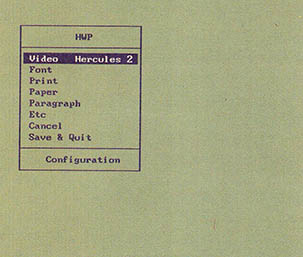
(그림 2)와 같은 화면이 나타나면 우선 Video와 Font를 조정해야 한다. (그림 2)와 같이 역전막대가 Video에 있을때 ↲키를 누르면 (그림 3)과 같이 여러가지 비디오보드의 종류가 나타난다. 이중에서 하나를 선택한다. 선택하는 방법은 쉽다. 상하 화살표 키를 사용하여 역전막대를 선택하고자 하는 항목과 일치시킨 다음 ↲를 누르면 된다. 허큘리스 그래픽 카드를 사용한다면 위로부터 네가지중 하나를 선택하고, 다른 비디오 보드(CGA EGA VGA)나 특수 기종(금성마이티, 삼성 SPC 등)은 해당항목을 선택한다.
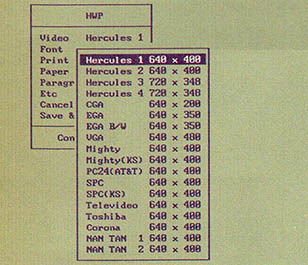
이제 ESC키를 눌러 비디오 보드를 선택하는 화면을 벗어난다. 다음은 한글에서 사용할 각종 글자 모양파일이 있는 곳을 지정한다. 역전막대를 Font로 옮긴 다음 키를 누른다. 화면이 (그림 4)와 같이 되면 한자사전, 화면용 글자모양, 인쇄용 글자모양, 인쇄용 한자 글자모양을 가지고 있는 파일의 위치를 입력한다. 하드디스크 사용자는 한글을 설치한 서브 디렉토리 경로(여기에서는 C:\HWP\를 입력하고, 플로피디스크드라이브 사용자는 A:\ B:\, A:\, B:\ 를 차례대로 입력한다.
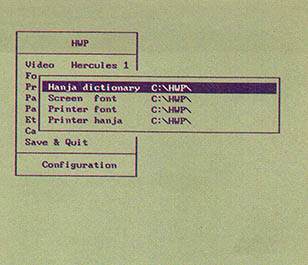
이제 ESC키를 누른 다음 역전막대를 Save & Quit에 놓고 ↲키를 누르면 지금까지 지정한 사항들이 HWP.CFG파일에 저장되고 도스로 나오게 된다.
다음은 HWP를 입력하고 ↲키를 눌러 한글 프로그램을 실행한다. 그러면
Press <;Enter>;to execute or <;Enter>; to install
과 같은 메시지가 나타난다. 이때 그냥 ↲키를 누르면 한글의 설치가 끝난다. 단 플로피 디스크 드라이브를 사용하는 경우에는 항상 A:드라이브에 1번 디스켓, B:드라이브에 2번 디스켓을 넣고 다음과 같이 하여 한글 프로그램을 실행해야 하는 점을 명심하라.
A>;b: ↲
B>;a:hwp ↲
그리고 작업의 종류에 따라 (그림 5)와 같이 디스켓을 교환하며 사용해야 한다.
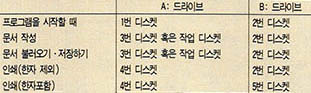
간단한 글을 써보자
한글을 실행하면 (그림6)과 같은 화면이 나타난다. 화면의 가장 아래줄에는 현재의 상태를 나타내는 정보가 있다. 이 줄을 상황줄(status line)이라고 한다. 왼쪽 위에 깜빡거리는 사각형은 커서(cursor)라 부르는 표시인데, 우리가 입력하는 내용은 커서가 있는 곳에 나타난다.
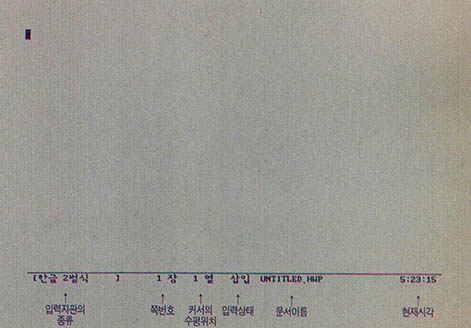
이제 간단한 글을 입력해본다. 기본적으로 한글과 영어를 입력할 수 있으며, 한글 입력상태와 영어 입력상태는 F2키나 Shift+Space키를 눌러 교대로 선택하며, 현재의 상태는 화면의 왼쪽 아래에 나타난다 (Shift+Sapce란 Shift키를 누른 상태에서 Space키를 누르는 것을 나타내는 표시이다). 현재의 입력상태에서 입력할 수 있는 글자들을 보려면 Shift + F1키를 누른다.
글을 입력함에 따라 커서는 오른쪽으로 움직이며, 화면의 오른쪽으로 어느 정도까지 가면 자동으로 다음 줄로 넘어 간다. 한 단락이 끝나면 ↲키를 눌러준다. 이미 입력한 내용중에서 고칠 부분이 있거나 새로 추가할 필요가 있다면 커서를 원하는 곳으로 이동시켜야 한다. 커서는 주로 키보드의 오른쪽에 있는 화살표 키들을 이용하여 옮긴다. 커서의 이동에 관련된 키들의 의미는 (그림 7)에 정리했다. 글을 어느 정도 입력한 다음에는 이 키들을 직접 눌러서 그 결과를 확인하는 연습을 해보는 것이 좋다.
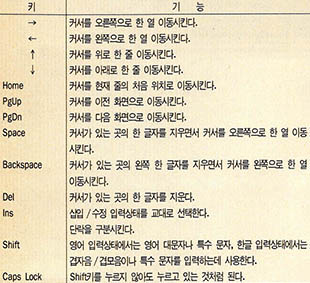
도움말은 F1키
입력한 글은 현재 컴퓨터의 기억장치에 있으므로 그냥 컴퓨터를 끄면 사라져 버린다. 따라서 나중에 필요한 내용이라면 디스크에 저장해야 한다. 그러기 위해서는 한글의 메뉴를 이용하지 않는 방법도 있지만 초보자는 메뉴를 이용하는 것이 직관적이어서 더 편리하다.
메뉴를 불러내려면 F10키를 누른다. 그러면 (그림8)처럼 한글의 메뉴가 나타난다. 이 메뉴를 사용하는 방법은 CONFIG프로그램에서와 같다. 상하좌우 화살표키를 사용하여 역전막대를 원하는 항목에 위치시킨 뒤 ↲키를 누르면 된다. 메뉴에서 빠져 나가려면 ESC키를 누른다.
그런데 메뉴에는 각 항목의 옆에 ^ 나 @의 기호와 알파벳 대문자가 표시되어 있다. 이것은 무엇일까. 해당 항목의 기능을 메뉴를 통하지 않고 바로 실행할 수 있는 단축키(hot-key)라는 것이다. 예를 들면 서류철 메뉴의 '저장하기'는 현재 작성한 글을 저장해주는데 단축키는 @S, 즉 Alt+S키이다. (Alt키를 누른 상태에서 S키를 누른다). 글의 이름을 물어오면 8자내의 영어이름을 입력하면 된다.
한글을 처음 사용할 때는 메뉴방식이 더 편리하지만, 익숙해지면 단축키 방식이 빠르므로 이것을 더 좋아하게 될 것이다. 단축키에 사용되는 ^와 @기호는 Ctrl키와 Alt키를 의미한다.
글을 저장했으면 서류철 메뉴의 '새글'을 선택하거나 Alt+N키를 눌러 지운다. 다음에 역시 서류철 메뉴의 '불러오기'를 선택하거나 Alt+O키를 누르고 조금 전의 글이름을 입력한다. 잠시 후에는 글이 화면에 나타날 것이다. 이 글을 살펴보거나 수정한 다음 '저장하기'로 저장하고 서류철 메뉴의 '끝'을 선택하거나 Alt+X키를 눌러 도스로 돌아간다.
지금까지 보았듯이 한글에서의 작업은 한글 시작→새글 또는 글 불러오기→입력 또는 수정→저장하기→한글 종료의 순서대로 이루어진다.
한글을 사용하다가 어떤 일을 해야 하는데 그것을 어떻게 해야할 지 모르면 F1키를 눌러 도움말을 볼 수 있다. 도움말은 여러 쪽으로 구성되므로 상하 화살표 키를 눌러 원하는 내용을 보며, ESC키나 ↲키를 누르면 사라진다. 커서 이동, 삽입/삭제, 블럭명령, 기타 기능에 관련된 키와 키보드의 왼쪽에 있는 펑션키의 기능이 나타난다.
이상으로 한글에 대한 소개, 설치, 초보적인 운영방법에 대하여 소개했다. 초보자는 어렵게 느껴지더라도 이 부분을 잘 읽어서 꼭 이해하고 넘어가야 한다. 한글의 특성은 다음 호에서 설명할 한글 편집의 모든 것'에서 드러날 것이다.
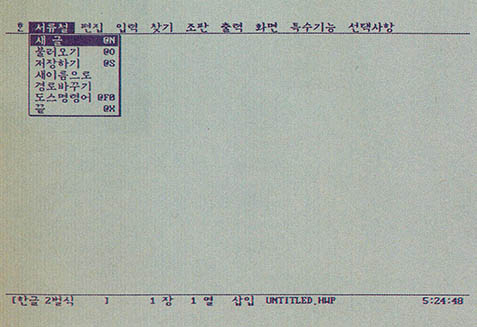
대학생들이 개발해 화제가 된「한글」
발매 1년만에 국내 워드프로세서 시장을 석권한 '한글'은 어떤 프로그램인가.
지난해 4월 10일 첫선을 보인 한글 프로그램은 현재 공식적으로 1만카피 이상이 팔려 시중에 나와 있는 20여종의 워드프로세서중 가장 인기가 높다. 이외에 비공식으로 복사돼 이용되고 있는 것까지 합치면 5만명 이상의 컴퓨터사용자가 이 프로그램으로 원고나 보고서를 작성하고 있는 셈이다.
한글의 개발자는 당시 서울대 컴퓨터연구회 회원이던 이찬진(25·기계공학과 졸) 김택진 (24·대학원 전자공학과) 김형집(23·대학원 전자공학과) 우원식(22·제어계측공학과 4년) 등 4명. 이공계전공이긴 하지만 비전산학 전공자들이 이러한 프로그램을 개발한 것은 약간 뜻밖이다. 이에대해 이찬진씨는 "기존 워드프로세서들이 쓰기 불편한데다 외국 소프트웨어들이 범람하는 것을 보고 값싸고 편리한 워드프로세서를 개발하게 됐다며" 개발 동기를 밝히고 있다.
한글의 가장 큰 장점은 국내에서 판매되는 대부분의 컴퓨터에서 돌아간다는 점이다. '보석글' '바른글' '으뜸글' 등 컴퓨터메이커들마다 워드프로세서를 내놓고 있지만 자사의 컴퓨터에만 작동될 뿐 다른 기종에는 무용지물이다. 한글은 조합형 완성형 등 어떤 한글코드체계도 쓸 수 있고 9핀 프린터로 예쁜 명조체를 뽑아낼 수도 있다.
한글의 두번째 특징은 한글 한자 영어 일어 불어 스페인어 러시아어 등 9개국 언어와 고문 수학기호 등을 자유자재로 표현할 수 있다는 점이다. 이외에도 초보자가 금방 배울 수 있게 풀다운(pull -down)메뉴방식을 취하고 있는 점과 가격이 4만7천원으로 기존 제품의 절반수준인 점도 폭발적인 인기를 모은 요인이 됐다. 구태여 결점을 찾는다면 글자를 그래픽으로 표시하므로 메모리를 많이 차지한다는 점이다. 그래서 AT가 아닌 XT기종에서는 약간 속도가 느리다는 흠이있다.
한글은 지난해 4월 '버전1.0'이 발표된 이후 성능이 향상된 '한글1.10' '한글1.20'이 계속 발표됐고 현재 레이저프린터에서도 사용 가능한 '한글1.30'이 개발중이다. 판권은 용산상가에 위치한 러브리소프트웨어가 갖고 있다.
한글을 개발한 이찬진씨 등 4명은 지난해 한국컴퓨터기자클럽이 선정한 '올해의 인물'로 뽑히기도 했다.
우리나라의 젊은이들이 한글의 특성을 잘 살려서 만든 워드프로세서가 나와 널리 사용되고 있다. 그 이름은 '한글'. 워드프로세서는 개인용 컴퓨터로 할 수 있는 가장 손쉽고 중요한 일이므로 한글 워드프로세서를 사용하는 방법을 5회에 걸쳐 소개해 보기로 한다.
컴퓨터를 사용하는 사람치고 워드프로세서를 모르는 사람은 없다. 어떤 목적으로 컴퓨터를 사용하건 간단한 글을 작성하는 일은 필요하기 때문이다. 때문에 많은 컴퓨터 회사들이 한글 워드프로세서를 개발하여 공급해 왔다. 그러나 이들은 특정 회사의 컴퓨터에서만 작동되거나 외국의 제품을 단순하게 한글화한데 지나지 않아 사용자들은 실망을 금할 수 없었다. 그런데 88년 겨울방학때 몇명의 대학생들이 모여서, 싸고 쓸 만한 한글워드프로세서를 만들기 시작하여 몇달만에 작품을 발표했다. 그 이름이 한글인데, 이름도 특이하지만 기능이 우수하고 값이 싸서 인기를 끌게 되었다.
「한글워드 2000」이 원형
그렇다면 과연 한글은 어떤 워드프로세서인가, 이것의 원형은 캐나다 교포들이 세운 '한컴퓨터 연구소'의 워드프로세서인 '한글 워드2000'에서 찾을 수 있다. 이 워드프로세서의 특징은 외국에서 한글을 입력하고 출력할 수 있도록 하기 위해 특정 비디오보드나 프린터를 갖추지 않아도 한글을 처리할 수 있다는 데 있다. 여기에 영어가 아닌 한글만이 가지는 고유한 특성들을 잘 살려주도록 고려했다.
한글 카드가 없어도 사용할 수 있어야 하므로 자연히 그림으로 그려서 글자를 표현하는 그래픽 방식을 선택했고, 프린터가 한글을 인쇄할 수 없다는 가정하에 인쇄도 그 글자 모양을 가지고 있다가 그려낸다. 이런 방식의 장점은 특별한 하드웨어가 없어도 사용할 수 있고, 비디오 보드와 프린터가 다른 여러 기종에서 공통적으로 사용할 수 있는 것이다. 반면에 단점은 처리 속도가 느려지고, 플로피디스크 드라이브(FDD)만을 갖춘 컴퓨터에서는 사용이 불편해진다는 점이다. 한글은 한글 워드 2000의 이런 특성에 여러 종류의 외국어 고어(古語) 다양한 특수 문자를 사용할 수 있는 기능을 추가했다.
한글이 매우 뛰어난 한글 워드프로세서이지만 불편한 점이 없는 것은 아니다. 외국의 유명 워드프로세서에 비해 워드프로세서 자체기능이 많이 부족한 감이 없지 않다. 또한 매뉴얼이 체계적으로 구성되어 있지 않아 초보자들에게 어려움을 주고 있다. 따라서 이 연재가 한글을 처음 접하는 분들에게 도움이 되었으면 한다.
메모리 5백12KB 이상
한글을 사용하기 위해서는 다음과 같은 장비들이 필요하다.
컴퓨터 : IBM PC 호환기종. 국내에서 판매되는 16비트 컴퓨터는 매킨토시(macintosh)와 아미가(amiga)를 제외하면 거의 모두가 IBM PC 호환기종이다.
메모리 : 5백12KB 이상. 메모리가 이보다 적으면 문서를 저장할 공간이 없다.
비디오 : 허큘리스 CGA EGA VGA 등 거의 모든 비디오 보드에서 사용할 수 있다.
디스크 : 두대의 플로피디스크드라이브 또는 하드디스크
프린터 : 국내에서 판매되는 거의 모든 프린터를 사용할 수 있다.
도스 : MS-DOS V3.0 이상
이와 같이 한글이 요구하는 조건은 매우 일반적이어서 국내에서 판매되는 거의 모든 16비트 개인용컴퓨터와 프린터에서 한글을 사용할 수 있다. 더욱이 가격이 싼 9핀 프린터에서도 24핀 프린터의 출력과 비슷한 인쇄 효과를 얻을 수 있다.
한글 워드프로세서는 디스켓 5장으로 구성된다. 각 디스켓에 담겨 있는 파일의 내용은 다음과 같다.
디스켓 1번 : 한글 프로그램
디스켓 2번 : 화면 표시용 글자파일
디스켓 3번 : 한자 단어 사전
디스켓 4번 : 인쇄용 글자 파일
디스켓 5번 : 한자 인쇄용 글자
또한 각 파일의 이름과 기능은 다음과 같다.
HWP.CFG : 한글 운영정보 파일. 사용자가 수시로 변경하는 한글프로그램의 운영정보(비디오 보드선택, 글자 파일의 위치, 커서의 위치 등)를 보관한다. 한글은 설치하기 전에는 보이지 않으며 한글을 끝낼 때마다 다시 작성된다.
HWP.DIR : 전화번호부 파일. 한글에서 전화를 걸 때 사용하는 전화번호를 보관한다.
HWP.EXE : 한글 프로그램.
HWP.GLS : 상용구 파일. 사용자가 상용구로 정의한 내용을 보관한다.
HWP.HLP : 도움말 파일. F1키를 눌러 볼 수 있는 도움말을 보관한다.
HWP.MAC : 매크로(macro)파일. 매크로 정의를 보관한다.
HWP.PDF : 프린터제어코드 파일. 여러 종류의 프린터 제어코드에 대한 정보를 보관한다.
*.SFT : 화면 표시용 글자 파일들. 화면에 표시하는 글자의 모양을 보관한다.
*.PFT : 인쇄용 글자 파일들. 인쇄하는 글자의 모양을 보관한다.
HANJA.DIC : 한자 단어 변환용 사전. 한글 단어와 그에 상응하는 한자 단어를 보관한다.
CONFIG.EXE : 한글의 여러 기능을 조정하는 프로그램.
PRTDEF.EXE : 프린터 제어코드를 정의하는 프로그램.
TETRIS.EXE : 테트리스 게임 프로그램
DTET.RES : 테트리스 게임 성적표
위에서 언급된 갖가지 용어나 기능(전화번호부 상용구 매크로등)들은 차차 설명할 것이니 지금은 궁금하더라도 참기 바란다.
한글의 설치

하드 디스크에 한글을 설치하는 것부터 설명하기로 하자. (그림1)과 같이 하드 디스크에 한글프로그램을 둘 적당한 서브 디렉토리를 만들고 디스켓의 모든 파일을 복사한다.
하드 디스크가 없고 두대의 플로피 디스크 드라이브를 사용하는 경우에는 우선 한글 디스켓 5장을 모두 복사한다. 원본 디스켓중 1번 디스켓을 제외한 4장과 복사디스켓중 1번 디스켓을 안전한 장소에 보관하고, 나머지 디스켓을 사용한다.
이제 한글을 사용중인 컴퓨터에 맞게 조정하기 위해 CONFIG 프로그램을 실행시킨다. 하드 디스크 사용자는 해당 디렉토리에 들어가서 실행한다. 플로피 디스크 드라이브 사용자는 1번 디스켓을 A:드라이브에, 2번 디스켓을 B:드라이브에 넣은 다음
A>;b : ↲
B>;a :config ↲
하여 실행시킨다.
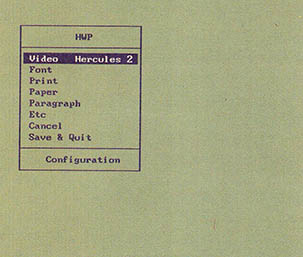
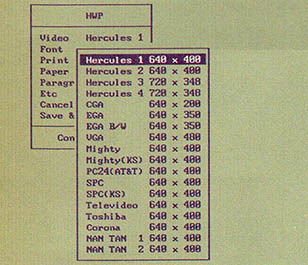
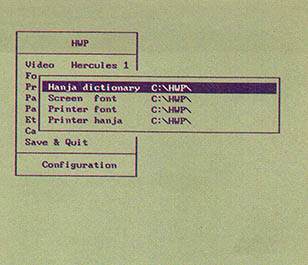
다음은 HWP를 입력하고 ↲키를 눌러 한글 프로그램을 실행한다. 그러면
Press <;Enter>;
과 같은 메시지가 나타난다. 이때 그냥 ↲키를 누르면 한글의 설치가 끝난다. 단 플로피 디스크 드라이브를 사용하는 경우에는 항상 A:드라이브에 1번 디스켓, B:드라이브에 2번 디스켓을 넣고 다음과 같이 하여 한글 프로그램을 실행해야 하는 점을 명심하라.
A>;b: ↲
B>;a:hwp ↲
그리고 작업의 종류에 따라 (그림 5)와 같이 디스켓을 교환하며 사용해야 한다.
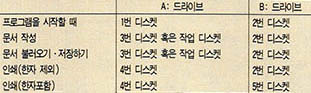
한글을 실행하면 (그림6)과 같은 화면이 나타난다. 화면의 가장 아래줄에는 현재의 상태를 나타내는 정보가 있다. 이 줄을 상황줄(status line)이라고 한다. 왼쪽 위에 깜빡거리는 사각형은 커서(cursor)라 부르는 표시인데, 우리가 입력하는 내용은 커서가 있는 곳에 나타난다.
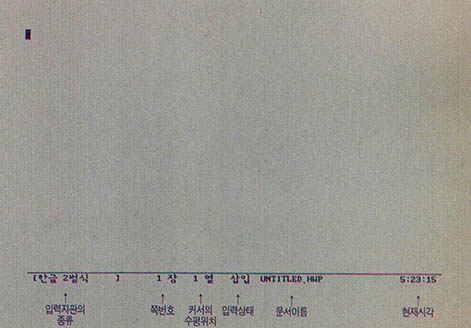
글을 입력함에 따라 커서는 오른쪽으로 움직이며, 화면의 오른쪽으로 어느 정도까지 가면 자동으로 다음 줄로 넘어 간다. 한 단락이 끝나면 ↲키를 눌러준다. 이미 입력한 내용중에서 고칠 부분이 있거나 새로 추가할 필요가 있다면 커서를 원하는 곳으로 이동시켜야 한다. 커서는 주로 키보드의 오른쪽에 있는 화살표 키들을 이용하여 옮긴다. 커서의 이동에 관련된 키들의 의미는 (그림 7)에 정리했다. 글을 어느 정도 입력한 다음에는 이 키들을 직접 눌러서 그 결과를 확인하는 연습을 해보는 것이 좋다.
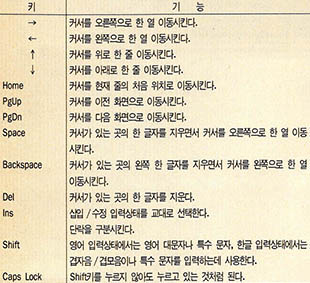
입력한 글은 현재 컴퓨터의 기억장치에 있으므로 그냥 컴퓨터를 끄면 사라져 버린다. 따라서 나중에 필요한 내용이라면 디스크에 저장해야 한다. 그러기 위해서는 한글의 메뉴를 이용하지 않는 방법도 있지만 초보자는 메뉴를 이용하는 것이 직관적이어서 더 편리하다.
메뉴를 불러내려면 F10키를 누른다. 그러면 (그림8)처럼 한글의 메뉴가 나타난다. 이 메뉴를 사용하는 방법은 CONFIG프로그램에서와 같다. 상하좌우 화살표키를 사용하여 역전막대를 원하는 항목에 위치시킨 뒤 ↲키를 누르면 된다. 메뉴에서 빠져 나가려면 ESC키를 누른다.
그런데 메뉴에는 각 항목의 옆에 ^ 나 @의 기호와 알파벳 대문자가 표시되어 있다. 이것은 무엇일까. 해당 항목의 기능을 메뉴를 통하지 않고 바로 실행할 수 있는 단축키(hot-key)라는 것이다. 예를 들면 서류철 메뉴의 '저장하기'는 현재 작성한 글을 저장해주는데 단축키는 @S, 즉 Alt+S키이다. (Alt키를 누른 상태에서 S키를 누른다). 글의 이름을 물어오면 8자내의 영어이름을 입력하면 된다.
한글을 처음 사용할 때는 메뉴방식이 더 편리하지만, 익숙해지면 단축키 방식이 빠르므로 이것을 더 좋아하게 될 것이다. 단축키에 사용되는 ^와 @기호는 Ctrl키와 Alt키를 의미한다.
글을 저장했으면 서류철 메뉴의 '새글'을 선택하거나 Alt+N키를 눌러 지운다. 다음에 역시 서류철 메뉴의 '불러오기'를 선택하거나 Alt+O키를 누르고 조금 전의 글이름을 입력한다. 잠시 후에는 글이 화면에 나타날 것이다. 이 글을 살펴보거나 수정한 다음 '저장하기'로 저장하고 서류철 메뉴의 '끝'을 선택하거나 Alt+X키를 눌러 도스로 돌아간다.
지금까지 보았듯이 한글에서의 작업은 한글 시작→새글 또는 글 불러오기→입력 또는 수정→저장하기→한글 종료의 순서대로 이루어진다.
한글을 사용하다가 어떤 일을 해야 하는데 그것을 어떻게 해야할 지 모르면 F1키를 눌러 도움말을 볼 수 있다. 도움말은 여러 쪽으로 구성되므로 상하 화살표 키를 눌러 원하는 내용을 보며, ESC키나 ↲키를 누르면 사라진다. 커서 이동, 삽입/삭제, 블럭명령, 기타 기능에 관련된 키와 키보드의 왼쪽에 있는 펑션키의 기능이 나타난다.
이상으로 한글에 대한 소개, 설치, 초보적인 운영방법에 대하여 소개했다. 초보자는 어렵게 느껴지더라도 이 부분을 잘 읽어서 꼭 이해하고 넘어가야 한다. 한글의 특성은 다음 호에서 설명할 한글 편집의 모든 것'에서 드러날 것이다.
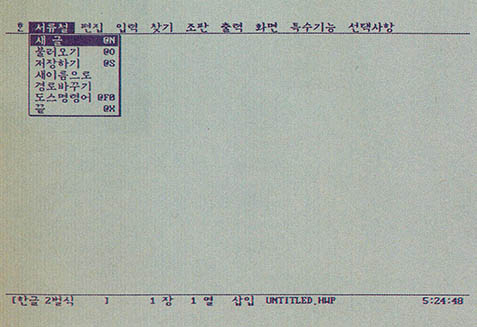
발매 1년만에 국내 워드프로세서 시장을 석권한 '한글'은 어떤 프로그램인가.
지난해 4월 10일 첫선을 보인 한글 프로그램은 현재 공식적으로 1만카피 이상이 팔려 시중에 나와 있는 20여종의 워드프로세서중 가장 인기가 높다. 이외에 비공식으로 복사돼 이용되고 있는 것까지 합치면 5만명 이상의 컴퓨터사용자가 이 프로그램으로 원고나 보고서를 작성하고 있는 셈이다.
한글의 개발자는 당시 서울대 컴퓨터연구회 회원이던 이찬진(25·기계공학과 졸) 김택진 (24·대학원 전자공학과) 김형집(23·대학원 전자공학과) 우원식(22·제어계측공학과 4년) 등 4명. 이공계전공이긴 하지만 비전산학 전공자들이 이러한 프로그램을 개발한 것은 약간 뜻밖이다. 이에대해 이찬진씨는 "기존 워드프로세서들이 쓰기 불편한데다 외국 소프트웨어들이 범람하는 것을 보고 값싸고 편리한 워드프로세서를 개발하게 됐다며" 개발 동기를 밝히고 있다.
한글의 가장 큰 장점은 국내에서 판매되는 대부분의 컴퓨터에서 돌아간다는 점이다. '보석글' '바른글' '으뜸글' 등 컴퓨터메이커들마다 워드프로세서를 내놓고 있지만 자사의 컴퓨터에만 작동될 뿐 다른 기종에는 무용지물이다. 한글은 조합형 완성형 등 어떤 한글코드체계도 쓸 수 있고 9핀 프린터로 예쁜 명조체를 뽑아낼 수도 있다.
한글의 두번째 특징은 한글 한자 영어 일어 불어 스페인어 러시아어 등 9개국 언어와 고문 수학기호 등을 자유자재로 표현할 수 있다는 점이다. 이외에도 초보자가 금방 배울 수 있게 풀다운(pull -down)메뉴방식을 취하고 있는 점과 가격이 4만7천원으로 기존 제품의 절반수준인 점도 폭발적인 인기를 모은 요인이 됐다. 구태여 결점을 찾는다면 글자를 그래픽으로 표시하므로 메모리를 많이 차지한다는 점이다. 그래서 AT가 아닌 XT기종에서는 약간 속도가 느리다는 흠이있다.
한글은 지난해 4월 '버전1.0'이 발표된 이후 성능이 향상된 '한글1.10' '한글1.20'이 계속 발표됐고 현재 레이저프린터에서도 사용 가능한 '한글1.30'이 개발중이다. 판권은 용산상가에 위치한 러브리소프트웨어가 갖고 있다.
한글을 개발한 이찬진씨 등 4명은 지난해 한국컴퓨터기자클럽이 선정한 '올해의 인물'로 뽑히기도 했다.

















